随着V4.0正式版的发布,近来有部分用户来咨询如何解决C++文件创建失败的问题。在此我将以解决最常见的C++2015-2019文件创建失败为例,向大家演示一下在线修复的方法,其他C++或文件的方法大同小异。此次操作以Windows 7为例,其他系统相应参考即可。
首先,如果希望程序能手动在线修复创建失败的失败,请首先确定您使用的V4.0.2版或更高版本,老版本不支持此功能。查看程序版本的方式可以把鼠标放在DirectX Repair.exe程序图标上,稍等1、2秒就可以在悬浮框里看到程序的版本号,如下图。或者也可以在DirectX Repair.exe文件上单击右键,在属性窗口里查看版本号。
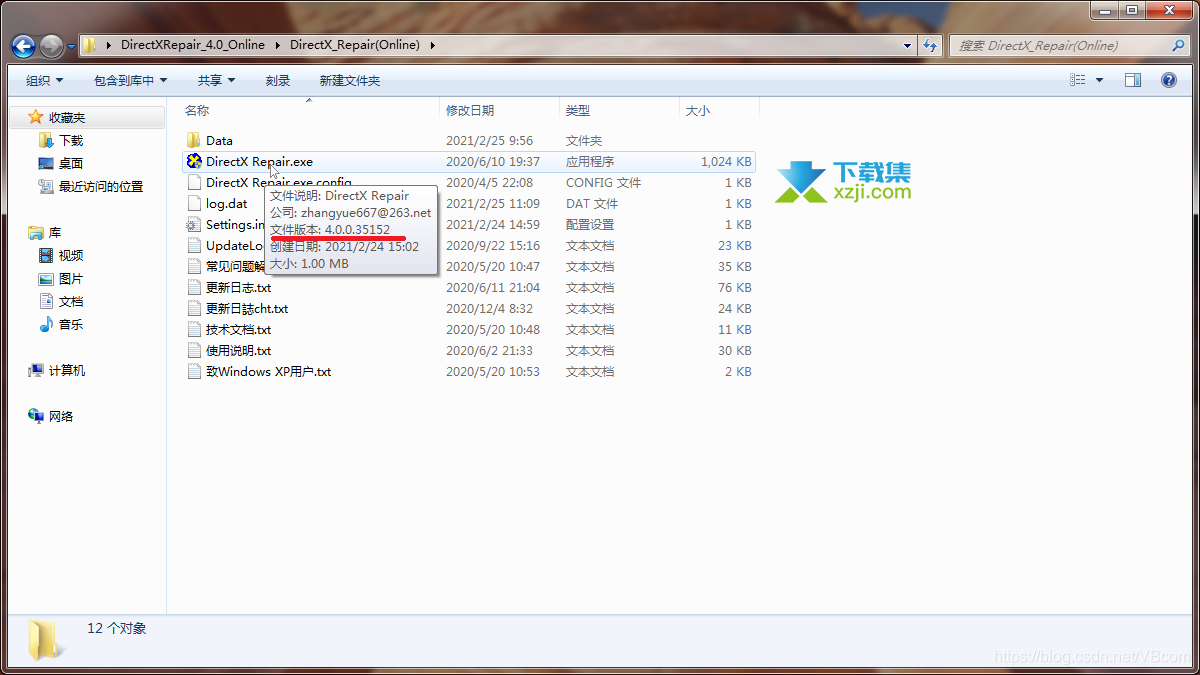
如果您的版本不是V4.0.2或者更高,请在本程序的“帮助”->“关于”窗口中将程序升级为最新版,或直接手动下载最新版程序。
当更新至最新版程序后,再打开“工具”->“选项”->“常规”对话框,确认“修复失败时启用调试模式”功能已勾选,如下图。
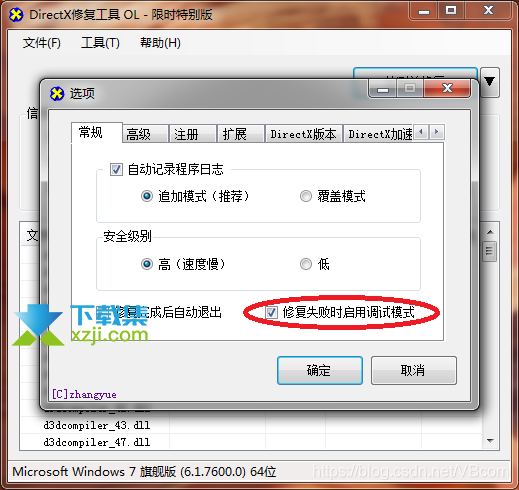
确认无误后即可开始修复。如果新版本可以修复您的问题,那么程序将会自动修复成功,就不会出现本文后续的情况了;如果程序依旧无法修复您的错误,则当出现C++错误信息时,点击修复失败C++的蓝色链接(如下图),查看详细的错误信息。
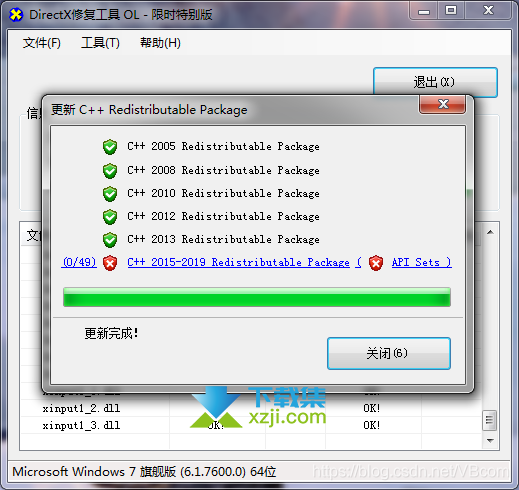
在新弹出的窗口中会列明尚未修复成功的C++文件明细。如某些文件的错误状态为“文件创建失败”,则最新版本的DirectX修复工具支持手动在线修复功能。只需在对应的文件上单击右键,即可看到“在线修复”的按钮,如下图。
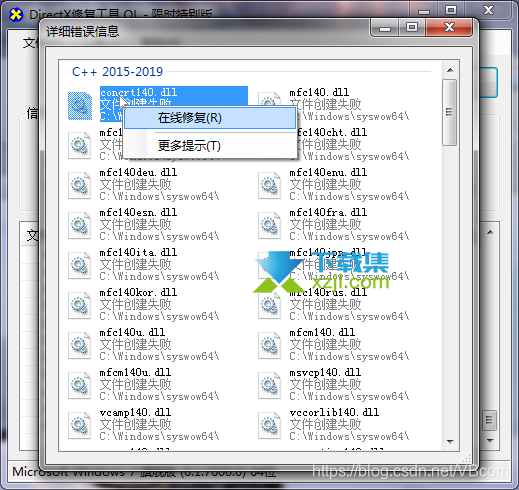
点击“在线修复”按钮,程序即会自动联网创建对应的文件,过程如下图。根据网络连接速度,此过程可能耗时数秒至数分钟,烦请耐心等待。
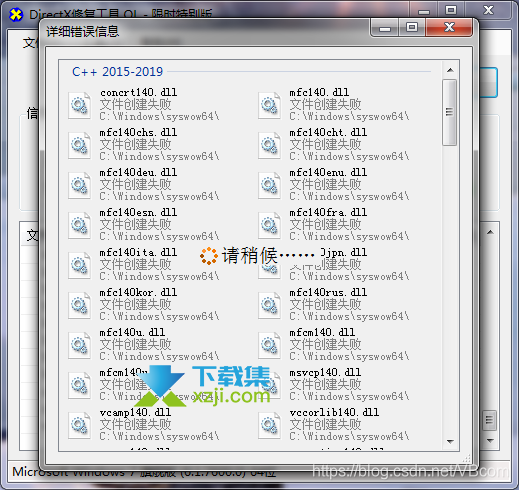
如在线创建成功,程序会给出提示(如下图),并且详细错误列表中将不再存在这个文件的图标及名称。在每个创建失败的文件上都依次右键选择“在线修复”功能,即可手动修复创建失败的文件。
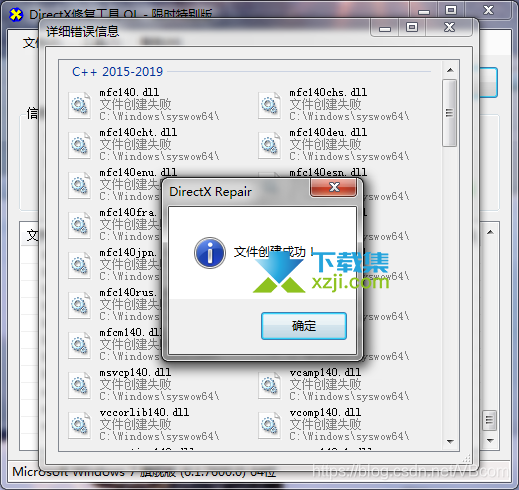
当所有创建失败的文件都在线修复成功后,即代表对应的C++手动修复完毕。手动修复成功后,一般无需再次运行本软件进行修复。如果不放心也可以再次修复,一般程序都会显示绿色的对勾。在少数情况下,手动修复后对应的C++组件的注册表可能还会存在问题,程序会显示黄色的叹号。这时可以尝试重启后再次修复,如果多次修复后仍存在注册表异常的显示,绝大多数的情况下可以忽略不计,基本不会对您程序的运行造成影响。
另外,您在查看C++详细错误信息时,程序可能没列出具体的错误文件,而只是对某个C++数据包给出了问题描述,如下图。
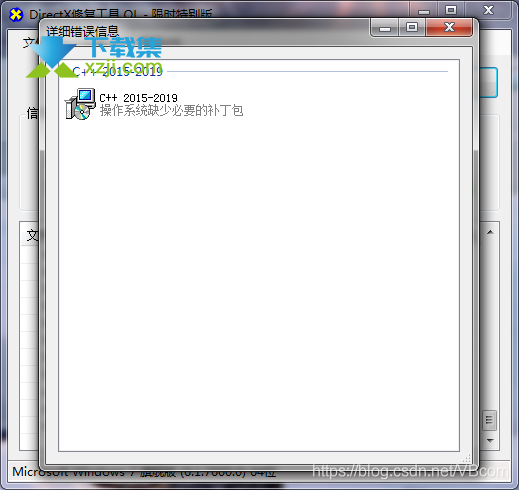
这时可以在出现问题的C++数据包上单击右键,点击“更多提示”,如下图。
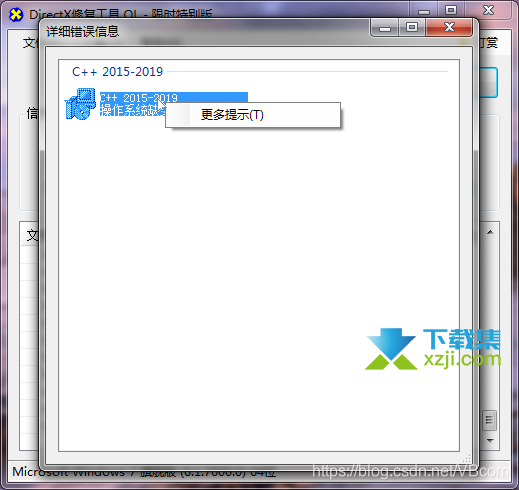
当看完提示后,再次在出现问题的C++数据包上单击右键,这时会发现除了刚才的“更多提示”按钮外,还有一个“切换至详细列表”按钮(如下图)。点击该按钮后,程序即会展示详细错误文件,按照上面的步骤手动在线修复即可。
总结
如C++部分文件存在创建失败的问题,可通过在线修复的方式进行手动修复。只有V4.0.2及更高版本的DirectX修复工具才支持在线修复功能。在“详细错误信息”界面中的错误文件上单击右键,即可使用在线修复功能。如列表中只有总体信息而没有列出具体文件,可先右键查看提示后再次点击右键,即可显示详细列表。
